Was bedeutet es, Dateien zu komprimieren?
Für alle, die es nicht wissen, besteht das Komprimieren von Dateien darin, mehrere Dateien zu einer zusammenzufügen, wodurch die endgültige Größe der Datei im Vergleich zu allen Dateien für sich allein verringert wird. Das heißt, wenn ich zehn Dateien habe, die insgesamt 500 MB auf der Festplatte belegen, ist das Endergebnis eine einzelne Datei mit einem Gewicht von weniger als 500 MB.
Wie komprimiere ich die Dateien mit WinRAR?
Als Erstes müssen Sie das WinRAR-Programm herunterladen, eines der Programme , die für die Durchführung aller Komprimierungen und Dekomprimierungen von Dateien in Windows zuständig sind. Sobald wir es auf unserem Computer installiert haben, gehen wir zu den zu komprimierenden Dateien, wählen sie alle aus (oder in Ihrem Fall einen Ordner, der die Dateien enthält) und klicken mit der rechten Maustaste. Ein Menü mit Optionen wird angezeigt, und wir wählen “Zur Datei hinzufügen …” (Option, die nicht angezeigt wird, wenn das WinRAR-Programm nicht auf Ihrem PC installiert ist).
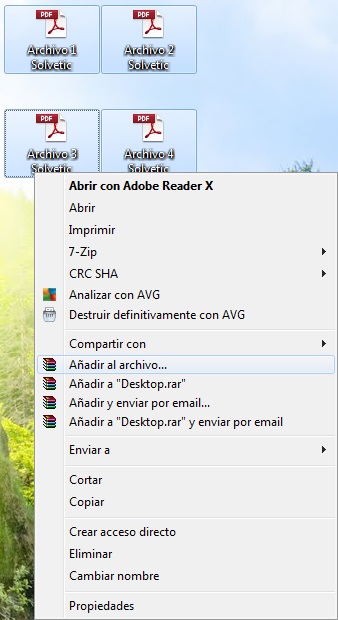
Danach erscheint ein Fenster mit Registerkarten und weiteren Optionen.
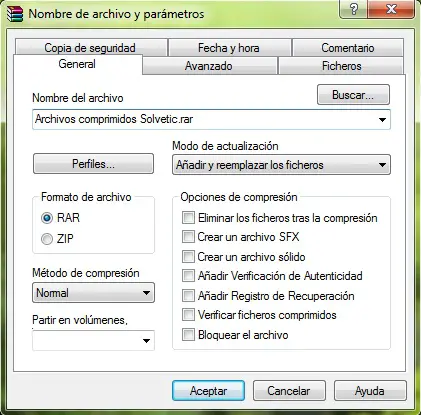
In der ersten Registerkarte “Allgemein” müssen wir den Namen auswählen, den wir unserer eindeutigen Datei geben möchten, und die Komprimierung aller Dateien.
Im Gegenzug müssen wir die folgenden Optionen auswählen:
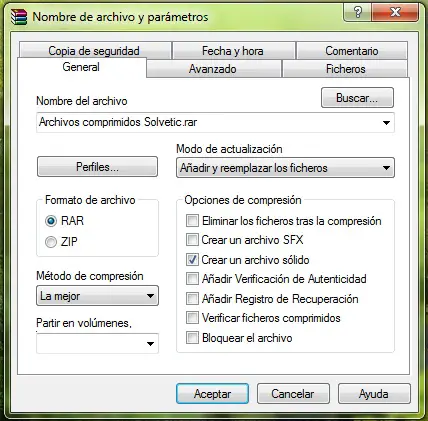
- “Dateiformat”: RAR oder ZIP
- “Komprimierungsmethode”: Die beste
- “Komprimierungsoptionen”: Tildar “Solide Datei erstellen”
Dann gehen wir zur zweiten Registerkarte “Erweitert” und dann zur Schaltfläche “Komprimierung …”.

Das folgende Fenster wird geöffnet.

Darin müssen die Optionen enthalten sein, die im folgenden Bild angezeigt werden.

- Punkt “Komprimierung von Text” in Kraft.
- “Komprimierung von Sound” Punkt in Kraft.
- “Allgemeine Komprimierung” “Wörterbuchgröße, KB” 64
Wenn Sie ein Passwort für die endgültige Datei eingeben möchten, klicken Sie auf der Registerkarte “Erweitert” auf die Schaltfläche “Passwort festlegen” , geben Sie das gewünschte Passwort ein und klicken Sie dann auf “Akzeptieren”.

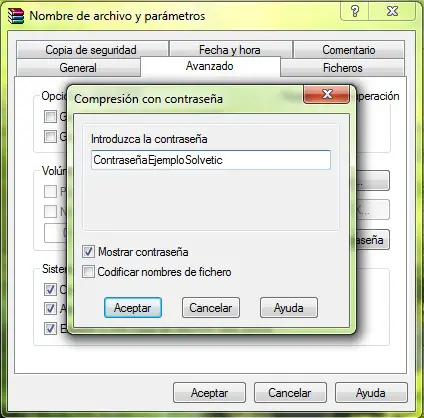
Dies wären die Optionen, die wir verwenden würden. Der Rest ist nicht erforderlich, um sie zu ändern.
In unserem Fall hätten wir 4 Dateien im PDF-Format mit einer Gesamtgröße von 66,8 MB komprimiert, und wir hätten nach der Komprimierung mit WinRAR eine einzelne Datei mit einer Größe von 37,9 MB erhalten, das heißt, wir hätten eine Komprimierung der vorgenommen 57% ungefähr der Akte.
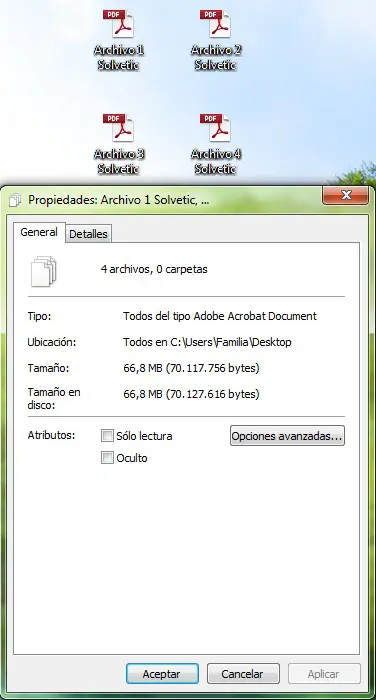
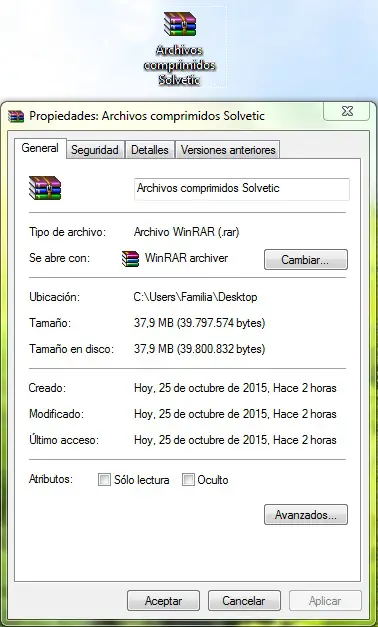
Wir beenden dieses Tutorial, da ich immer hoffe, dass es nützlich war, und ich rate Ihnen, dass ich immer versuchen werde, Ihnen zu helfen, wenn Sie Fragen zu dem Tutorial haben, das Sie in den Kommentaren schreiben. Grüße